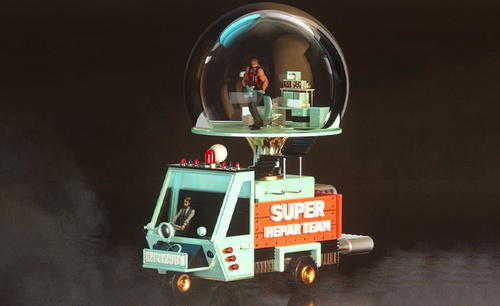C4D创意风格场景如何渲染
发布时间:2019年10月15日 11:37
1. 首先我们打开【C4D】,下载好素材文件,在【画笔】菜单中,新建一个【多边形】将多边形改为三角形,并右键使用【柔性插值】,如图所示
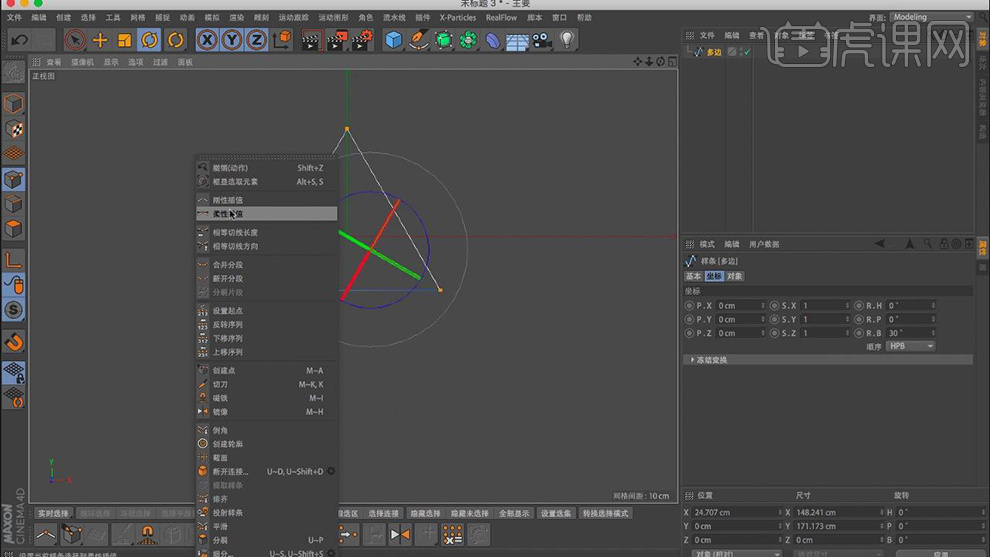
2. 将制作好的多边形进行复制一份,并放大【T】,如图所示
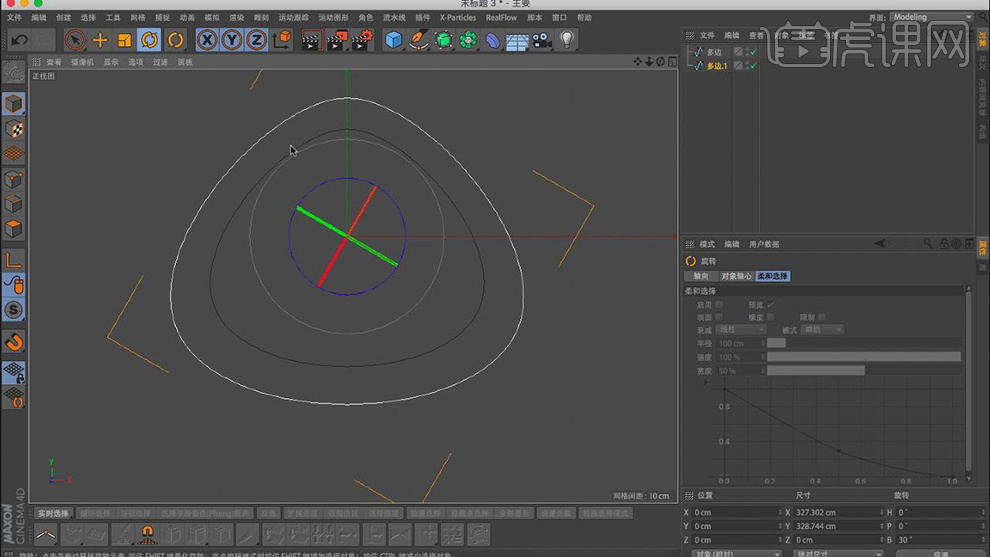
3. 在效果器中找到【放样】效果,将物体放入【放样】下,并设置【圆角封顶】,如图所示。

4. 在【几何体】菜单中,新建一个圆柱,将圆柱调整为如图大小,转【可编辑对象】,使用键盘上的【Ctrl】进行移动复制,如图所示。

5. 右键【内部挤压】工具,进行挤压,如图所示。

6. 使用键盘上的【Ctrl】进行移动复制,如图所示。

7. 在效果器中找到【对称】效果,将物体放入【对称】下,如图所示。
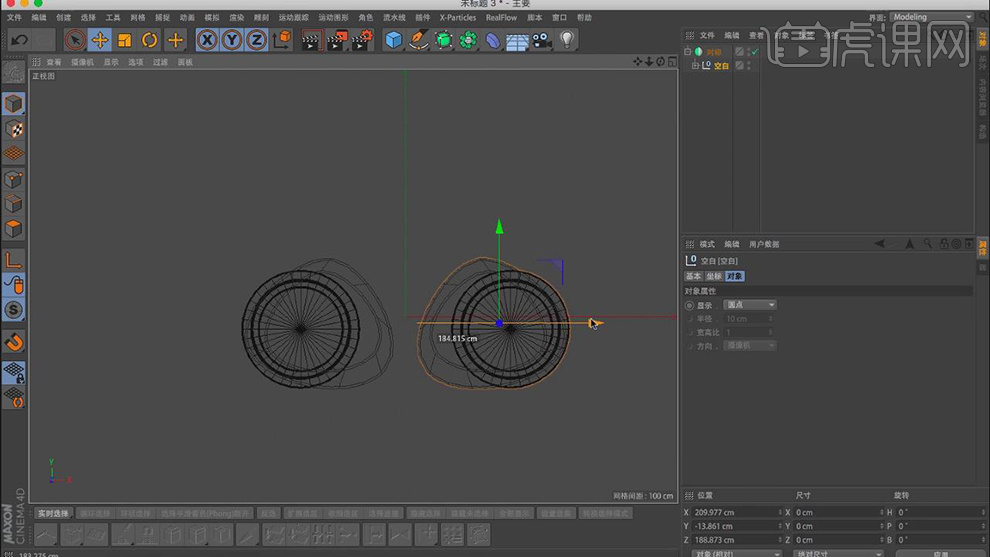
8. 在【几何体】菜单中,新建一个圆柱,将圆柱调整为如图大小,转【可编辑对象】,右键【内部挤压】工具,进行挤压,如图所示。

9. 在【几何体】菜单中,新建一个管道,将管道调整为如图大小。
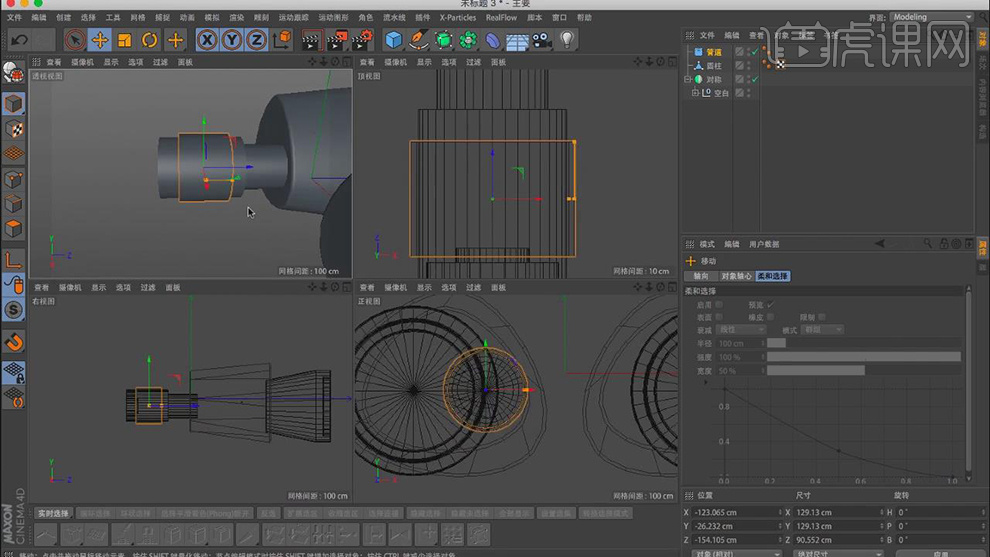
10. 在【面】模式下间隔相差一个选择所有的面,如图所示。

11. 右键使用【挤压】效果,向外进行挤出,如图所示。

12. 将制作好的物体,全部放入之前的【对称】效果当中,如图所示。
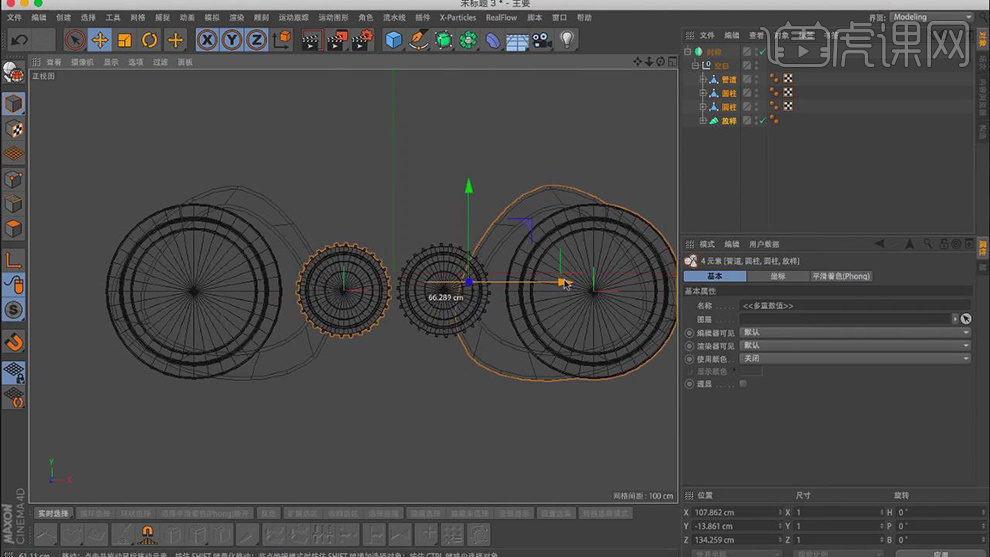
13. 在【几何体】菜单中,新建一个圆柱,将圆柱调整为如图大小,转【可编辑对象】,右键【内部挤压】工具,进行挤压,如图所示。

14. 再次使用【内部挤压】工具进行调整,如图所示。

15. 在【几何体】菜单中,新建一个立方体,将立方体调整为如图大小。
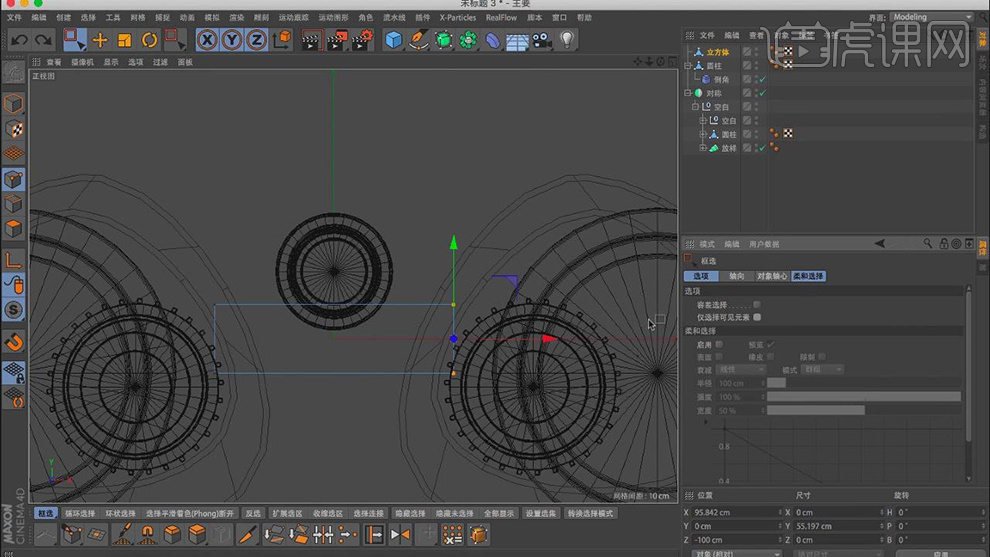
16. 将立方体转【可编辑对象】,进行调整如图形状。
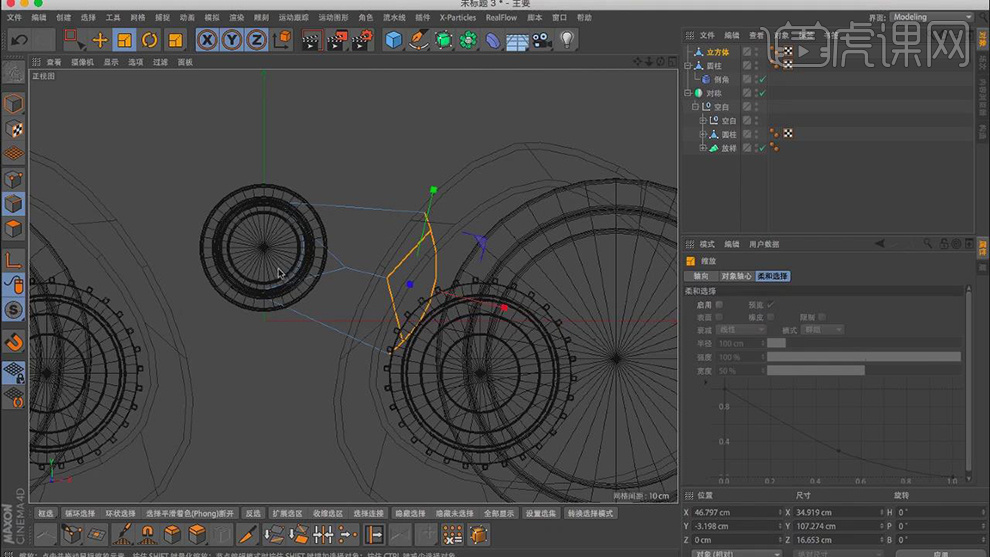
17. 将制作好的立方体复制一份,卡在圆柱中,并放入在【对称】当中,如图所示。

18. 将之前制作好的圆环复制一份,放置在望远镜的中部,如图所示。

19. 在【几何体】菜单中,新建一个圆柱,将圆柱调整为如图大小,转【可编辑对象】,右键【内部挤压】工具,进行挤压,如图所示。

20. 在【几何体】菜单中,新建二个平面,如图所示。
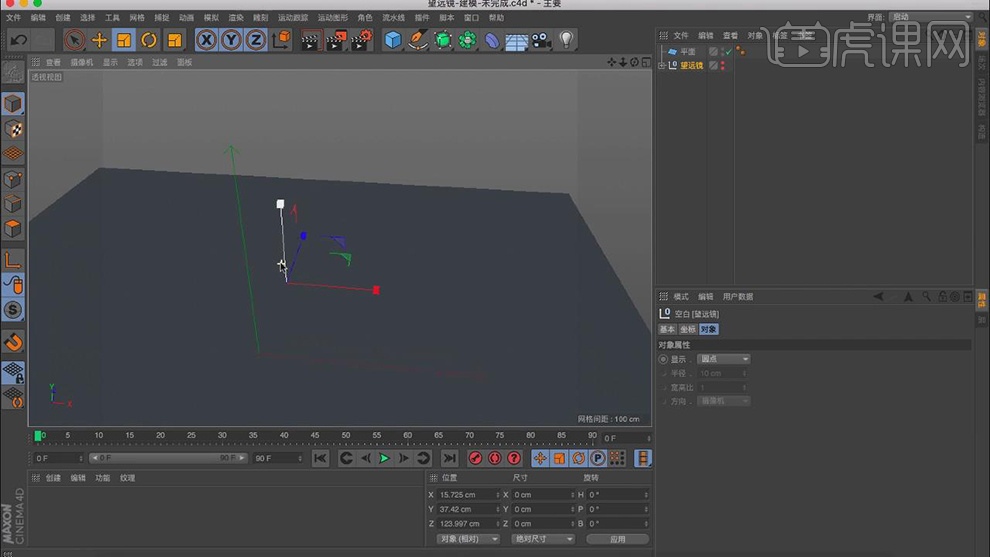
21. 选择其中一个平面,转【可编辑对象】,在【点】模式下调整出一个折角,如图所示。
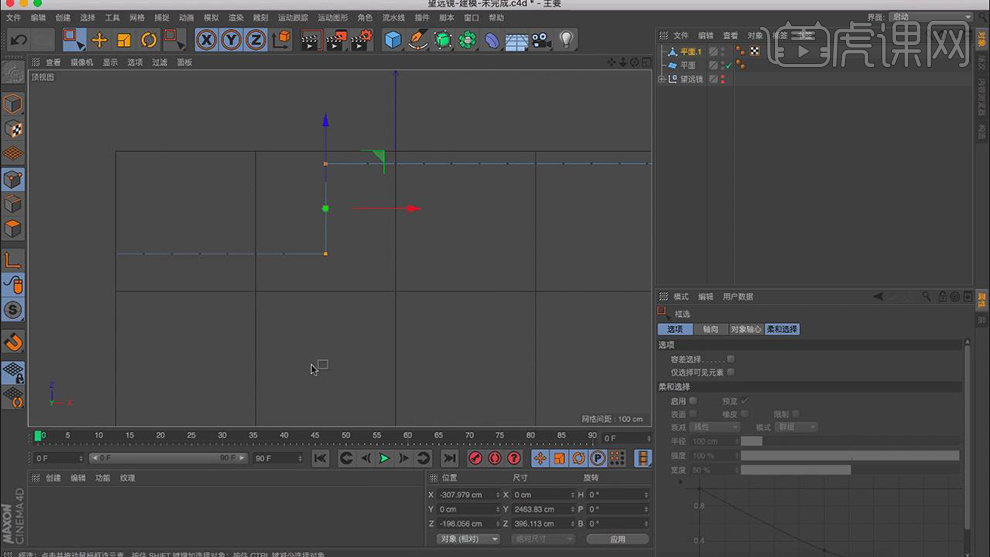
22. 选择折角的平面,右键【倒角】进行轻微倒角,如图所示。
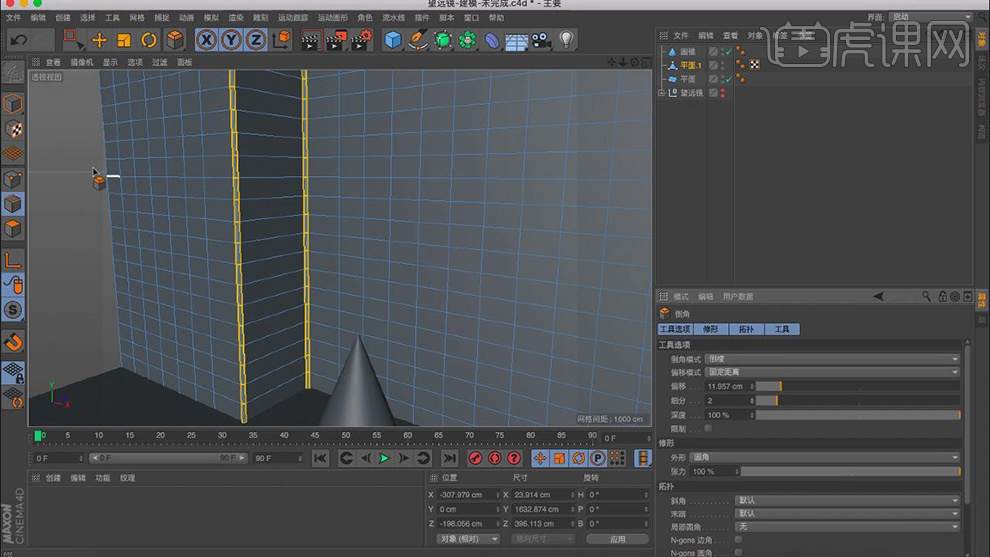
23. 在【几何体】菜单中,新建一个圆锥,和一个圆环在圆环属性中勾选【切片】如图所示。
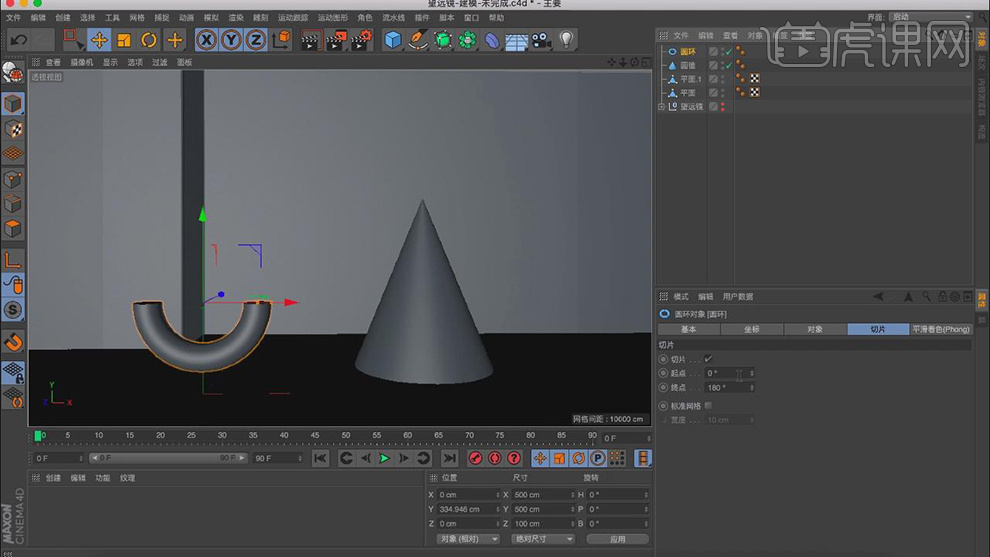
24. 在【几何体】菜单中,新建二个圆柱,放置在圆环切片处,如图所示。
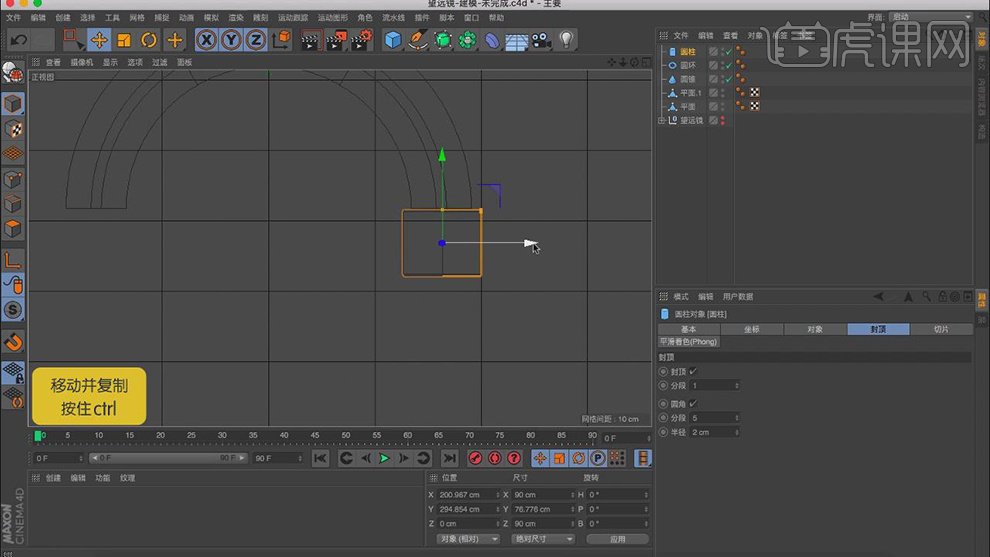
25. 在【画笔】菜单中,绘制一条路径,如图所示。、
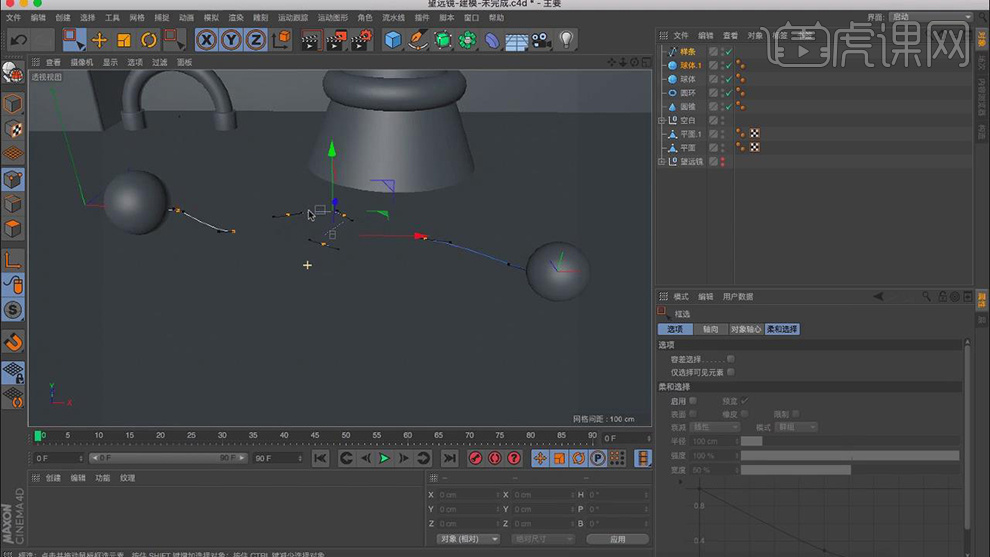
26. 在【画笔】菜单中,新建一个星形,如图所示。
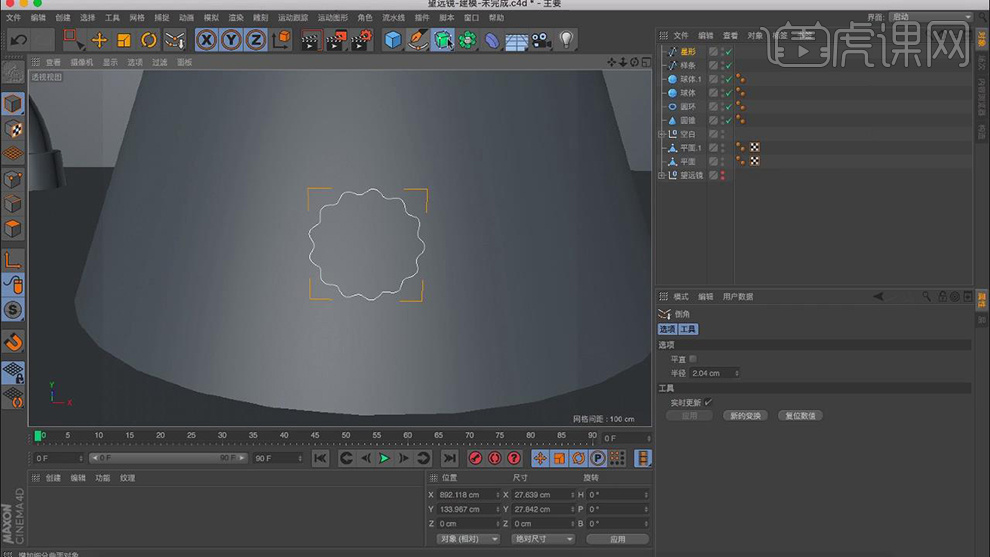
27. 在效果器中找到【扫描】效果,将物体放入【扫描】下,如图所示。

28. 在【扫描】属性中调节【旋转】属性,如图所示。

29. 打开下载好的文件,将手模型放入场景,如图所示。
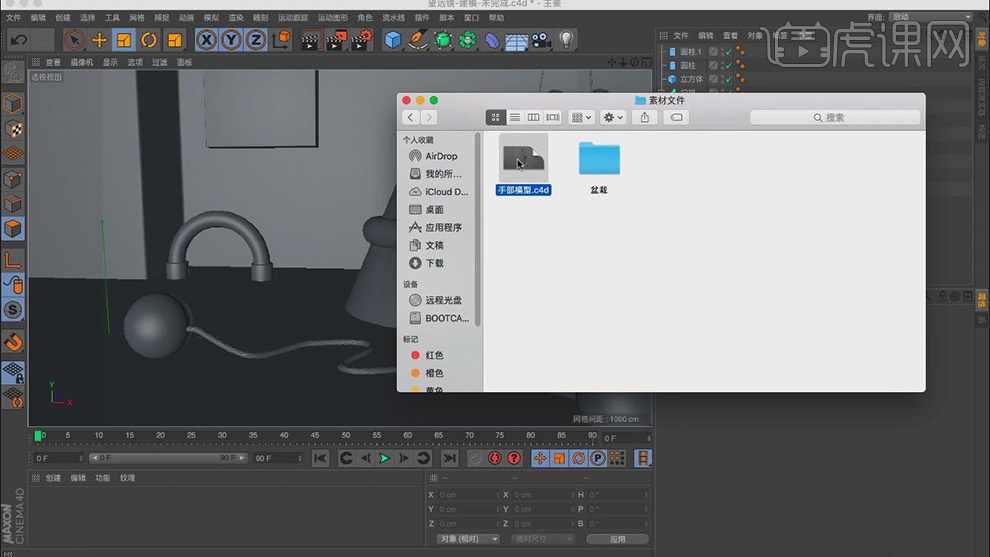
30. 将导入的素材手放置合适位置,如图所示。

31. 打开下载好的文件,将花草模型放入场景,如图所示。

32. 将导入的素材花菜放置合适位置,并在【点】模式下进行形状的修改,如图所示。

33. 双击【材质】获得材质球,在【透明】栏中找到使用【玻璃】材质,如图所示。
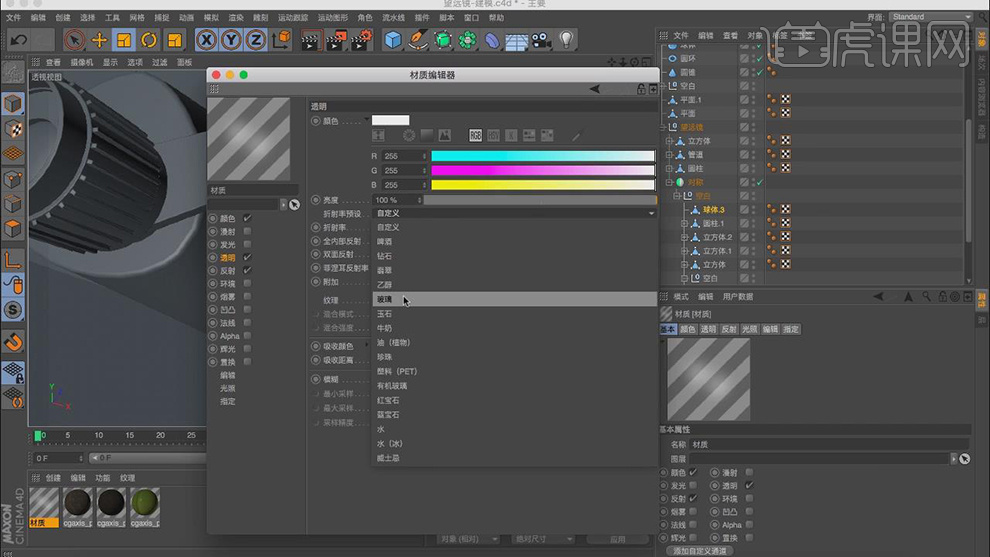
34. 双击【材质】获得材质球,在【颜色】调整自己喜欢的颜色,并添加【反射】,如图所示。
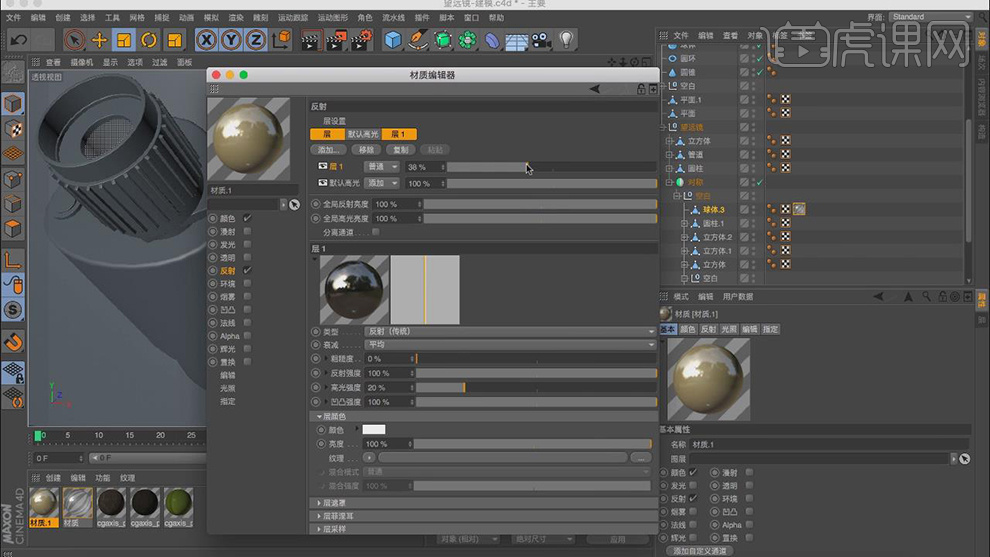
35. 复制刚刚创建的材质球,更改颜色,如图所示。
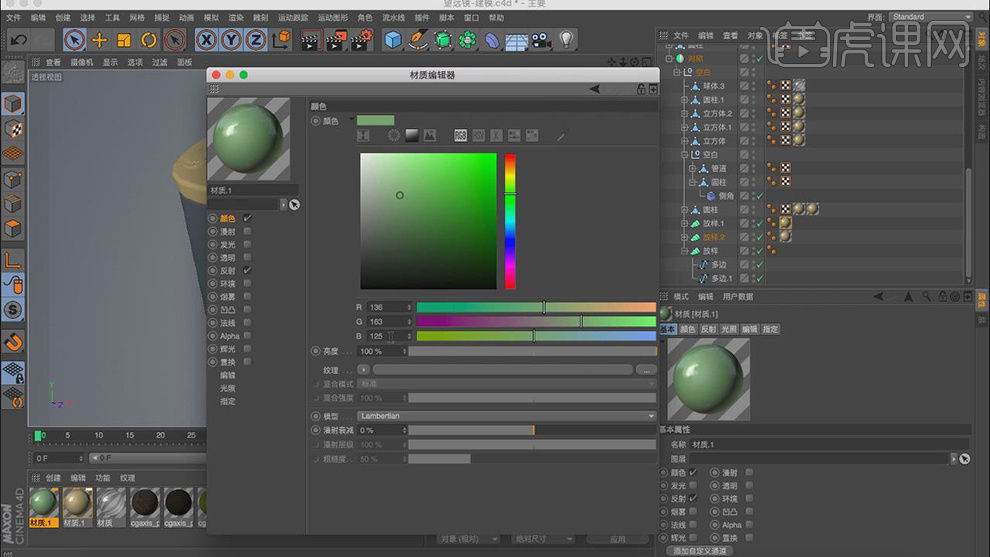
36. 双击【材质】获得材质球,在【颜色】中添加一张下载好的图片,如图所示。
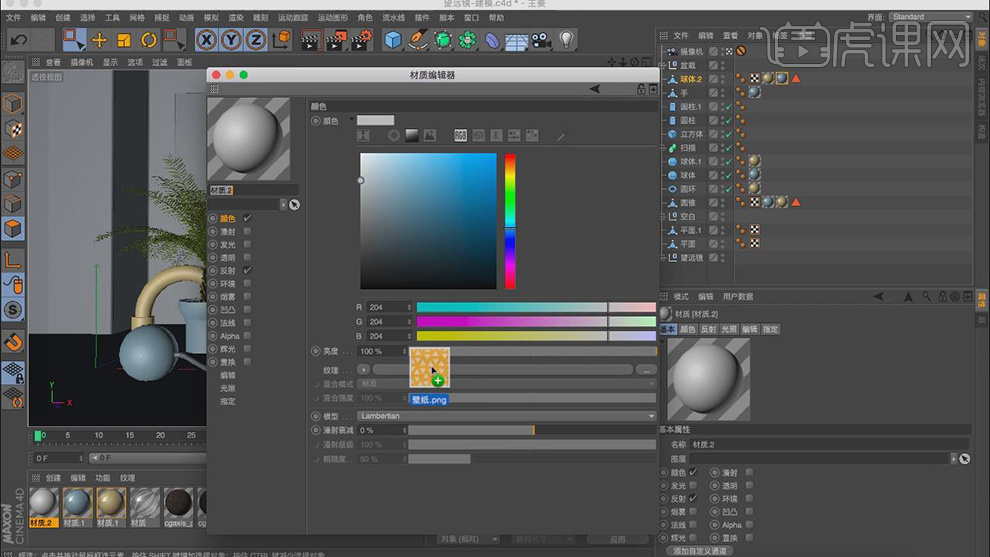
37. 打开预设文件,选择一个自己喜欢的场景,如图所示。

38. 打开预设场景,对物品进行调整,如图所示。

39. 打开预设文件,选择一个柔光箱,如图所示。

40. 打开【渲染设置】中的【全局光照】【环境吸收】进行打开,并且设置参数,如图所示。
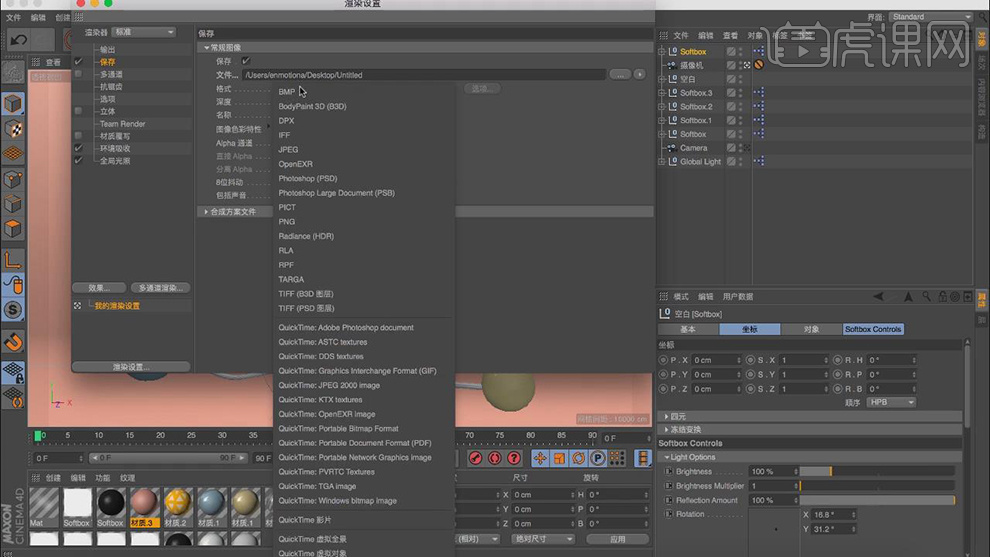
41. 最终效果